Physische Controller auf Android verwenden — Wiimote & MOGA einrichten

Quick Links
- Warum das sinnvoll ist
- Was du brauchst
- Wiimote konfigurieren
- MOGA konfigurieren
- Keymaps in Emulatoren einrichten
- Troubleshooting & wenn es fehlschlägt
- Playbook, Checklisten und Vorlagen
Es gibt viele fantastische Spiele für Android — aber Touch-Controls sind für schnelle oder retro-orientierte Spiele oft frustrierend. Physische Controller verbessern Präzision, Komfort und Sichtbarkeit (deine Finger verdecken nicht mehr die Einblendungen). Diese Anleitung erklärt zwei praktikable Optionen: die drahtlose Wiimote der Nintendo Wii und den MOGA Mobile Gaming Controller. Beide Ansätze haben Vor- und Nachteile; MOGA ist tendenziell einfacher für neuere Android-Versionen, die Wiimote bietet günstige Bastel- und Retro-Optionen.
Wichtiger Hinweis: DualShock-3-Unterstützung existiert, ist aber stark von Gerät, Android-Version und spezifischen Apps abhängig. Für DualShock- oder Sixaxis-Setups schaue nach GameKlip und der Sixaxis Controller-App — das würde aber einen separaten Leitfaden erfordern.
Warum das sinnvoll ist
Moderne Android-Geräte sind leistungsfähig genug, native Spiele und zahlreiche Emulatoren flüssig auszuführen. Emulatoren öffnen den Zugang zu Tausenden klassischer Titeln. Ein physischer Controller:
- erhöht die Reaktionsgeschwindigkeit und Präzision,
- schützt den sichtbaren Bildschirmbereich,
- bietet bessere Ergonomie bei längeren Sessions.
Wenn ein Spiel oder Emulator Keymapping unterstützt, ist die Kombination aus Controller + In-App-Mapping normalerweise die komfortabelste Lösung.
Was du brauchst
Hinweis: Preise sind indikativ. Lokale Preise variieren.
Für die Wiimote-Option:
- Wiimote (~$27, ca. 25 €)
- Wiimote Controller App (kostenlos)
- Optional: Classic Controller (~$13, ca. 12 €)
- Optional: Universal Smartphone Clamp (~$17, ca. 16 €)
Die Classic Controller ist nützlich für komplexere Steuerungen (z. B. N64-Layouts). Ein Smartphone-Clip ist praktisch, um Telefon und Controller wie eine traditionelle Handheld-Kombination zu halten.
Für die MOGA-Option:
- MOGA Mobile Gaming System (~$35, ca. 32 €)
- MOGA Pivot App (kostenlos)
- MOGA Universal Driver (kostenlos)
Der MOGA hat oft einen eingebauten Halter für Smartphones, sodass zusätzliche Clips optional sind. Beide Lösungen funktionieren gut mit Emulatoren, solange das Spiel Keymapping unterstützt oder der Controller als Input-Keyboard/IME angemeldet wird.
Important: Android-Versionen können Kompatibilitätsunterschiede verursachen. Manche Wiimote-Apps haben mit Android 4.2+ Probleme; MOGA ist in diesen Fällen oft die stabilere Wahl.
Wichtige Begriffe (kurz)
- IME: Input Method Editor — ein Systemmechanismus, über den Apps Tastatur- oder Hardware-Inputs an Android liefern.
- Keymap: Zuordnung von physischem Knopf -> Tastatur- oder System-Event.
- Pairing: Bluetooth-Verbindung zwischen Controller und Gerät.
Schritt-für-Schritt: Wiimote konfigurieren

1) App installieren und IME aktivieren
- Lade die Wiimote Controller App herunter und installiere sie auf dem Android-Gerät.
- Bevor du die App startest, aktiviere das neue IME manuell: Einstellungen → Sprache & Eingabe → Tastaturen und Eingabeeinstellungen → WiiControllerIME (ankreuzen).
Weshalb: Manche Apps bieten einen Schnellzugriff zur Aktivierung, dieser funktioniert aber nicht immer zuverlässig. Die manuelle Aktivierung sichert, dass Android die über die App erzeugten Key-Events annimmt.
2) Wiimote koppeln

- Starte WiiController.
- Im Hauptbildschirm: Tippe auf “Init and Connect”.
- Drücke gleichzeitig die rote Sync-Taste in der Batterieklappe der Wiimote.
- Da die Wiimote kein traditionelles Pairing mit PIN nutzt, verbindet sie sich meist sofort.
- Test: Drücke Tasten auf der Wiimote — die App sollte Eingaben anzeigen.
3) Grundeinstellungen in der App
- Menü → Preferences.
- Aktiviere “Switch after disconnect” — die App schaltet das IME aus, wenn die Wiimote getrennt wird.
- Ziel-Tastatur (Target keyboard) → wähle deine Standard-Android-Tastatur.
Bleibe im Preferences-Menü für den nächsten Schritt.
4) Keymaps in WiiController anlegen
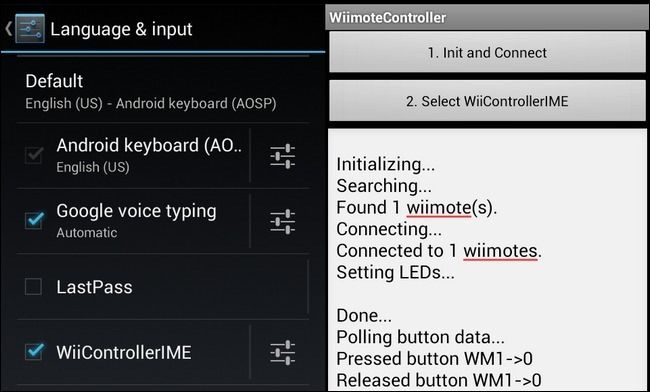
- Preferences → Mapping options → 1st Controller mappings.
- Jeder Button der Wiimote, Nunchuk und Classic Controller ist gelistet.
- Tippe einen Eintrag an und weise ihm eine Keyboard- oder Hardware-Taste zu. Du kannst Profile speichern und laden.
Tipp: Prüfe vor Änderungen das Tastenlayout des jeweiligen Spiels/Emulators. Wenn das Spiel In-App-Mapping unterstützt, ist es oft einfacher, dort zu mappen statt in WiiController.
Schritt-für-Schritt: MOGA konfigurieren

Der MOGA-Workflow ist benutzerfreundlich, da offizielle Apps verfügbaren Support und ein Setup-Wizard liefern.
1) MOGA Pivot installieren und koppeln
- Installiere MOGA Pivot und starte die App.
- Drücke auf “Set Up”.
- Schalte den MOGA ein (Power-Button unter der mittleren Scharnierklappe). Die LED blinkt blau.
- In der App: “The Blue Light is Blinking” → bestätigen.
- Erlaube die Bluetooth-Kopplung, wenn das Pairing-Fenster erscheint.
- Wenn ein Passkey verlangt wird: “Generate Passkey” wählen und den Pairing-Dialog im Gerät abwarten.
Achte darauf, dass die App anzeigt, dass das Gerät gekoppelt wurde. Wenn der Wizard überspringt und direkt weitergeht, kann das Pairing fehlschlagen — starte dann die Schritte neu.
2) MOGA Universal Driver installieren
Der Universal Driver erweitert die MOGA-Kompatibilität auf Spiele, die nicht offiziell unterstützt werden.
- Installiere die App MOGA Universal Driver.
- Der Driver hat zwei Modi:
- IME Mode: funktioniert ohne Root, begrenzt analoge Joystick-Funktion auf D-Pad-Modus.
- System Mode: benötigt Root, ermöglicht native Gamepad-AXIS/Analog-Unterstützung.
Empfehlung: Starte im IME-Modus. Wechsle nur zu System Mode, wenn du echte Analog-Achsen für ein Spiel brauchst und dein Gerät gerootet ist.
3) IME aktivieren und Gerät auswählen
- Einstellungen → Sprache & Eingabe → MOGA IME aktivieren.
- In Universal Driver: Select IME → MOGA IME.
- Select Device → wähle BD&A (das ist die Gerätekennung für MOGA), um Driver und Controller zu koppeln.
- Configure → erstelle bei Bedarf Keymap-Profile.
Wie bei der Wiimote kannst du entweder Keymaps in der Driver-App anlegen oder In-App-Keymaps in Emulatoren/Spielen verwenden.
Keymaps in Emulatoren einrichten (Beispiel SuperGNES)
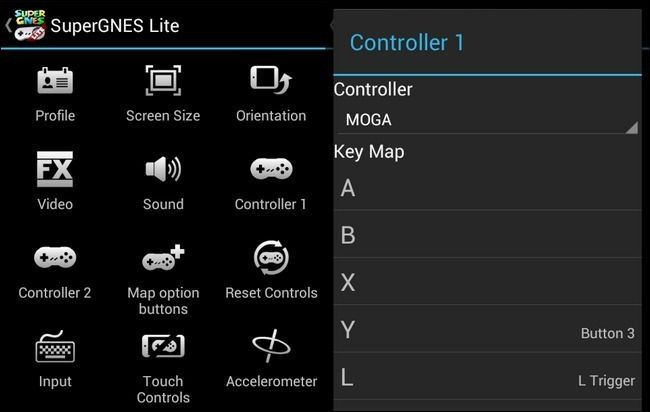
Allgemeine Schritte, die für die meisten Emulatoren gelten:
- Wechsle zur Landscape-Ansicht.
- Deaktiviere die Onscreen-Controller/Tastatur.
- Mappe die Emulator-Buttons auf deinen physischen Controller.
Beispiel: SuperGNES (SNES-Emulator)
- Installiere SuperGNES Lite und kopiere SNES-ROMs auf dein Gerät.
- Starte SuperGNES → Menü → Preferences.
- Orientation → Landscape.
- Touch Controls → OFF.
- Controller 1 → wähle “MOGA” oder “Wiimote” als Controller-Typ.
- Tippe auf die Schaltfläche (z. B. “A”) und drücke anschließend die entsprechende Taste am Controller.
Die meisten Emulatoren nutzen ein direktes “Taste drücken”-Verfahren: Tippe die zu belegende Funktion an und betätige dann die physische Taste.

Empfohlene Emulatoren mit In-App-Keymapping:
- NES: John NES ($3.19, ca. 3 €), NES-FC ($2.68, ca. 2.5 €)
- SNES: SuperGNES ($3.99, ca. 4 €), Snes9x EX+ (kostenlos)
- Gameboy: My Boy! ($4.99, ca. 5 €), VGBA ($4.99, ca. 5 €)
Viele dieser Apps haben Lite-Versionen, die für erste Tests ausreichend sind.
Troubleshooting & wenn es fehlschlägt
Wichtig: Probleme lassen sich häufig anhand von Android-Version, IME-Einstellungen und App-Kompatibilität diagnostizieren.
Häufige Probleme und Lösungen:
- Kein Input nach Pairing: Stelle sicher, dass das richtige IME aktiv ist (WiiControllerIME oder MOGA IME). Wechsel zu diesem IME (Einstellungen → Sprache & Eingabe).
- Controller wird erkannt, aber Joystick verhält sich wie D-Pad: Du nutzt IME-Modus. Für analoge Achsen ist meist System Mode (Root) nötig.
- App reagiert nicht auf Keymaps: Prüfe, ob die App Controller/HID-Events unterstützt. Manche Spiele erwarten nur native Gamepad-Events.
- Android 4.2+ Probleme mit Wiimote-Apps: Viele Wiimote-Lösungen nutzen private APIs; neuere Android-Versionen können diese ändern. Lösung: MOGA (IME) nutzen oder nach aktualisierten Wiimote-Apps Ausschau halten.
- Pairing bricht ab oder kein Passkey: Wiederhole Pairing mit Sicht auf Pairing-Dialog in Pivot oder Bluetooth-Einstellungen.
Fehlerfall-Checkliste:
- Bluetooth ON, kein Energie-Sparmodus.
- Richtiges IME aktiviert.
- Controller im gewünschten Modus (IME/System) und in App als Gerät ausgewählt.
- In-App-Mapping deaktiviert die Onscreen-Steuerung.
- Gegebenenfalls Gerät neu starten und Bluetooth löschen/erneut koppeln.
Technische Einschränkungen und Gegenbeispiele (wann es nicht funktioniert)
- Recht neue Android-Versionen können ältere Wiimote-Apps unbrauchbar machen.
- Manche Online-Multiplayer- oder DRM-geschützte Titel blockieren externe Eingaben.
- Anwendungen, die ausschließlich Touch-Gesten (nicht Tastaturevents) erwarten, können nicht funktionieren.
- Wenn ein Spiel proprietäre Controllerprotokolle nutzt oder auf proprietäre Gamepad-APIs angewiesen ist, hilft eine IME-Lösung nicht immer.
Alternativen und Ergänzungen
- Bluetooth-Controller mit HID-Profil: Moderne Controller, die als Standard-Bluetooth-HID erscheinen (z. B. offizielle Xbox/Bluetooth-Controller, neuere DualSense/Pro-Controller), benötigen meist kein IME und bieten native Analog-Achsen.
- USB-OTG + kabelgebundene Controller: Für niedrige Latenz kannst du ein USB-OTG-Kabel nutzen und einen kabelgebundenen Controller anschließen.
- Bluetooth-Adapter (z. B. 8BitDo): Adapter, die ältere Controller als moderne HID-Geräte emulieren.
Playbook: Schritt-für-Schritt SOP für ein neues Gerät
- Prüfe Android-Version und verfügbaren Speicher.
- Lade notwendige Apps (WiiController oder MOGA Pivot + Universal Driver).
- Aktiviere IME für die jeweilige App (Einstellungen → Sprache & Eingabe).
- Pairing: Controller in Pairing-Modus versetzen → in der App den Pairing-Dialog durchlaufen.
- In der App: Device/Select IME/Select Device prüfen.
- Erstelle ein Profil in der Controller-App (optional).
- Starte die Ziel-App/Emulator → Orientation = Landscape → Touch Controls OFF.
- Mappe Controller in-App (leicht zu steuern) oder lade Profile aus Controller-App.
- Testen: Kurze Spielrunde, Drift prüfen, Buttons verifizieren.
- Falls Probleme: Controller entkoppeln, Cache leeren, App neu starten, Gerät neu starten.
Kompatibilitätsmatrix (Kurzüberblick)
| Controller | Android ohne Root | Android mit Root | Analog-Unterstützung | Empfehlung |
|---|---|---|---|---|
| MOGA + Universal Driver (IME) | Gut | Sehr gut | D-Pad im IME; echt analog mit Root/System Mode | Empfohlen für Android 4.2+ |
| Wiimote + WiiController (IME) | Eingeschränkt bei neueren Android-Versionen | Besser bei älteren Versionen | Emuliert via Tastendrücke | Gut für Bastler & Retro-Fans |
| Moderne Bluetooth HID-Controller | Sehr gut | Sehr gut | Nativer Analog-Support | Beste Kompatibilität |
| USB-OTG Controller | Sehr gut | Sehr gut | Nativer Analog-Support | Beste Latenz |
Rollenbasierte Checklisten
Gamer (Alltag):
- MOGA oder Bluetooth-HID-Controller
- Pivot/Universal Driver installiert
- In-App-Keymap für Lieblingsspiele
- Ladeprofile abgespeichert
Retro-Sammler:
- Wiimote + Classic Controller zum Retro-Look
- Smartphone-Clip oder GameKlip
- Emulatoren mit In-App-Mapping installiert
- Backup der ROMs und Konfigs
Reisender (Mobile Setup):
- MOGA + eingebauter Halter
- Powerbank für längere Sessions
- Schutztasche für Controller + Clip
Vorlage: Keymap-Template (Beispiel für SNES mapping)
Controller-Profile: SuperGNES - MOGA
A -> BUTTON_A
B -> BUTTON_B
X -> BUTTON_X
Y -> BUTTON_Y
L -> LEFT_SHOULDER
R -> RIGHT_SHOULDER
Start -> BUTTON_START
Select -> BUTTON_SELECT
DPad Up -> DPAD_UP
DPad Down -> DPAD_DOWN
Left Stick -> (bei IME: DPAD links/rechts/hoch/runter)Kopiere dieses Template in die Driver-App oder erstelle analog in der Emulator-Konfiguration.
Testfälle / Abnahme-Kriterien
- Pairing: Controller verbindet sich in weniger als 2 Minuten mit dem Gerät.
- Basis-Buttons: A/B/Start/Select reagieren in Spieltests korrekt.
- Joystick-Verhalten: Bei Spielen, die Analog benötigen, wird beim System-Mode echtes Analog erkannt (bei Root).
- Profile: Wechsel zwischen zwei Game-Profilen ohne App-Neustart möglich (oder mit maximalem Neustart < 10 s).
Mini-Methodik: Keymaps schnell validieren (5 Minuten-Test)
- Setze Emulator auf Landscape, Touch Controls OFF.
- Mappe 6 Grundtasten (A,B,Start,Select,Up,Down).
- Starte ein Level; bewege die Spielfigur in alle Richtungen.
- Prüfe, ob Buttons sauber, ohne mehrfachen Auslöser oder Verzögerung, reagieren.
- Passe Deadzone/Empfindlichkeit an (falls unterstützt).
Glossar (1-Zeiler)
- IME: Schnittstelle, über die eine App Eingaben als Tastatur/Hardware-Events an Android liefert.
- HID: Human Interface Device — Standardprotokoll für Eingabegeräte.
Sicherheit & Datenschutz
Diese Anleitung verwendet nur lokale Bluetooth- und Eingabeeinstellungen. Apps, die Online-Funktionen nutzen, benötigen eventuell Berechtigungen (z. B. Bluetooth-Zugriff). Prüfe App-Berechtigungen und lade Apps aus vertrauenswürdigen Quellen.
Migrationstipps & Versionnotes
- Vor einem Android-System-Update: Sichere deine Controller-Profile und Emulator-Konfigurationen.
- Nach Update: Prüfe die Funktionalität von Wiimote-Apps zuerst; bei Problemen wechsle vorübergehend zu MOGA oder einem nativen Bluetooth-HID-Controller.
Kurze Ankündigung (Share-Text, 100–200 Wörter)
Du möchtest Android-Spiele mit einem echten Controller spielen? Diese Anleitung zeigt zwei einfache Wege: die klassische Wiimote für Retro-Bastler und den MOGA-Controller für ein stabileres Erlebnis auf neueren Android-Versionen. Du lernst, wie man das passende IME aktiviert, Controller koppelt, Keymaps anlegt und Emulatoren optimal konfiguriert. Dazu gibt es Troubleshooting-Tipps, eine SOP-Checkliste, Vorlagen für Keymaps und eine Kompatibilitätsmatrix, damit dein Setup schnell läuft — unterwegs oder zu Hause.
Zusammenfassung
- Physische Controller verbessern Präzision und Komfort.
- MOGA ist für Android 4.2+ meist zuverlässiger; Wiimote bleibt eine kostengünstige Retro-Option.
- Entweder mappt man in der Controller-App (IME) oder in der Ziel-App/Emulator.
- Halte ein kurzes Testverfahren und ein Profil-Backup bereit.
Wichtig: Wenn du konkrete Hardwaredaten (Modell, Android-Version) angibst, kann ich dir eine präzisere Schritt-für-Schritt-Lösung oder ein fertiges Keymap-Profil erstellen.
Danke fürs Lesen — wenn du ein bestimmtes Setup (z. B. DualShock, Xbox Controller, USB-OTG) wünschst, sag mir Modell und Android-Version, dann helfe ich dir beim Feintuning.
Ähnliche Materialien

Podman auf Debian 11 installieren und nutzen
Apt-Pinning: Kurze Einführung für Debian

FSR 4 in jedem Spiel mit OptiScaler
DansGuardian + Squid (NTLM) auf Debian Etch installieren

App-Installationsfehler auf SD-Karte (Error -18) beheben
